Inserire tutti i criteri desiderati: saranno cercate le app che li soddisfano tutti; se si specifica più volte lo stesso criterio, solo l'ultima occorrenza sarà considerata.
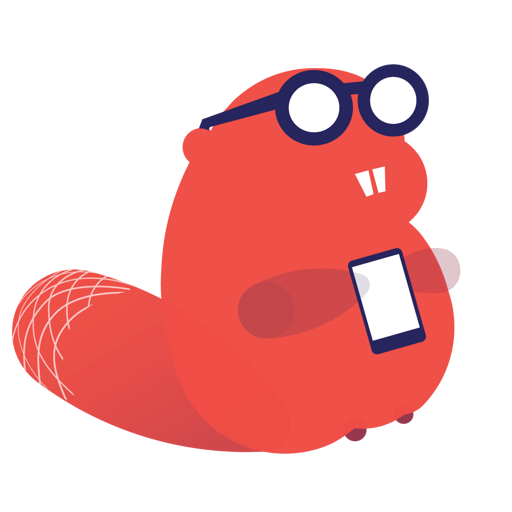
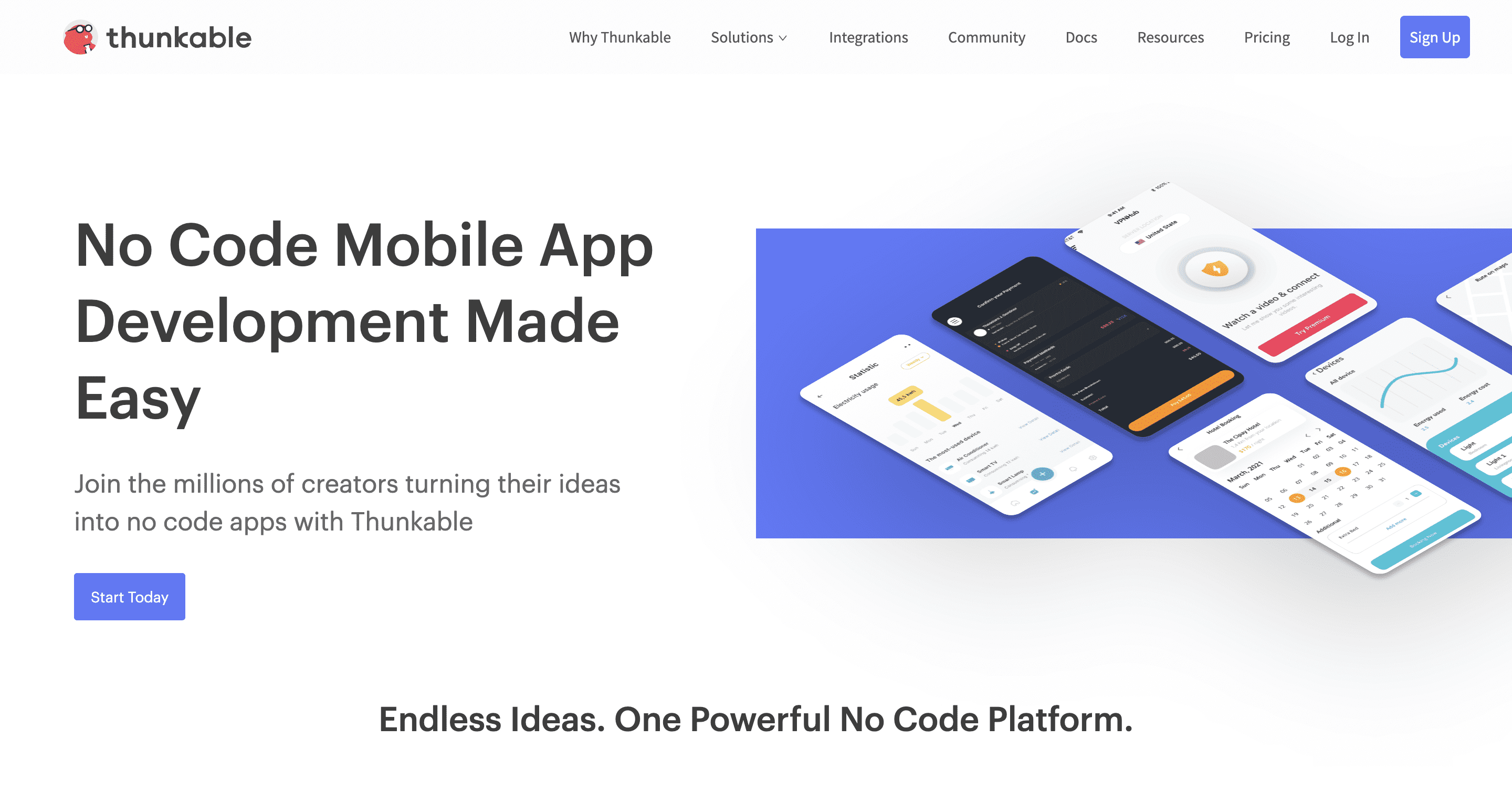 Dopo aver completato la registrazione, si viene indirizzati alla dashboard di Thunkable. Il menù in alto a sinistra permette di accedere ai propri progetti, visionare i progetti top della community e anche quelli pubblici. Inoltre, nella parte inferiore della schermata, si può esplorare la sezione dei progetti in primo piano. Per iniziare a creare una nuova app è necessario cliccare su “Create New App”.
Dopo aver completato la registrazione, si viene indirizzati alla dashboard di Thunkable. Il menù in alto a sinistra permette di accedere ai propri progetti, visionare i progetti top della community e anche quelli pubblici. Inoltre, nella parte inferiore della schermata, si può esplorare la sezione dei progetti in primo piano. Per iniziare a creare una nuova app è necessario cliccare su “Create New App”. 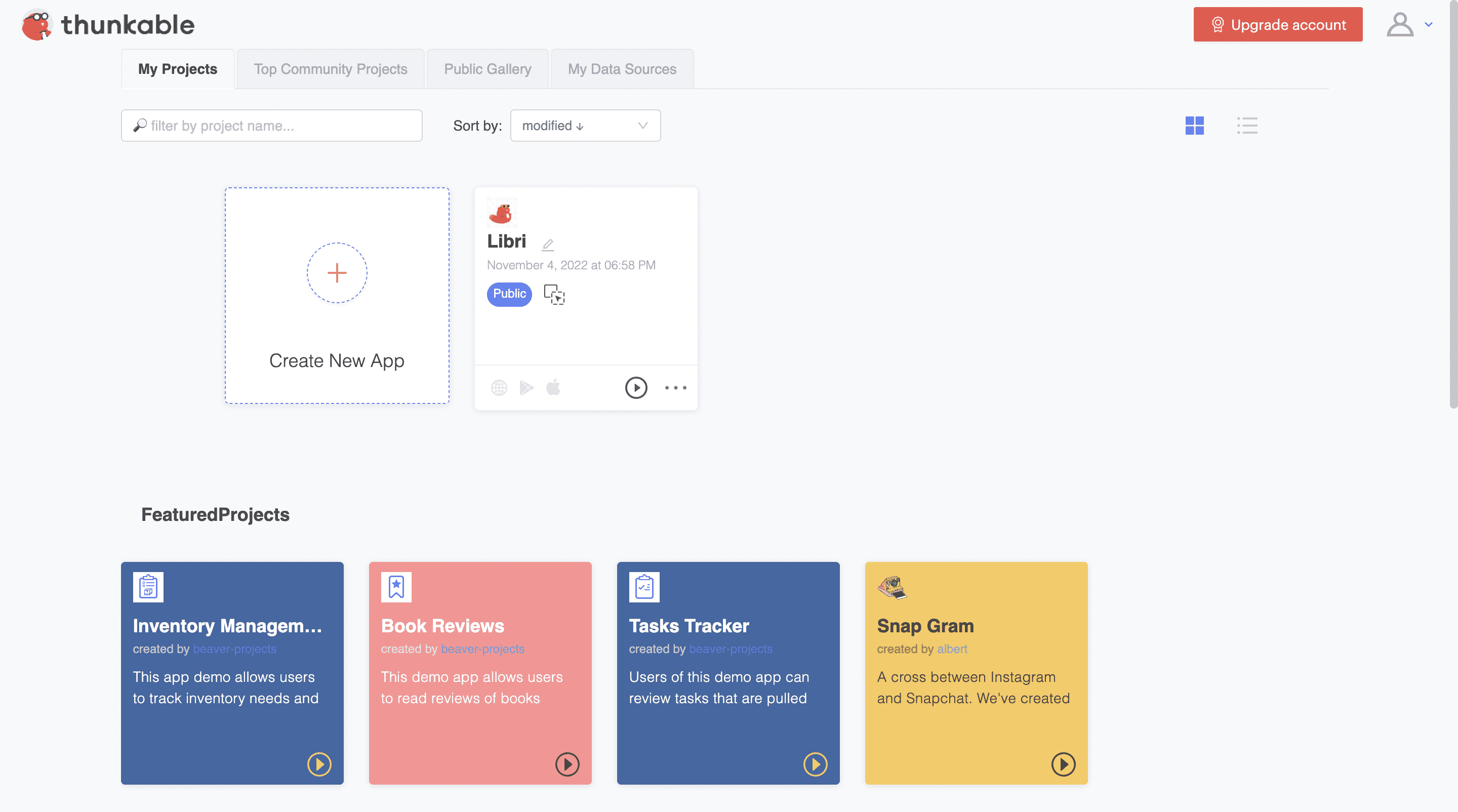 La seguente è la schermata di editing, sezione Design. Utilizzando il menù a sinistra si possono svolgere molteplici azioni, come aggiungere screen, immagini, pulsanti, etichette, input testuali, video, mappe, inserire un tasto switch e un lettore pdf. Tramite il menù a destra si possono editare le schermate degli screen, modificando colori, proporzioni ed eventuali testi. Inoltre, è possibile visionare l’anteprima del proprio progetto dal menù in alto a destra, opzione “Web Preview”.
La seguente è la schermata di editing, sezione Design. Utilizzando il menù a sinistra si possono svolgere molteplici azioni, come aggiungere screen, immagini, pulsanti, etichette, input testuali, video, mappe, inserire un tasto switch e un lettore pdf. Tramite il menù a destra si possono editare le schermate degli screen, modificando colori, proporzioni ed eventuali testi. Inoltre, è possibile visionare l’anteprima del proprio progetto dal menù in alto a destra, opzione “Web Preview”. 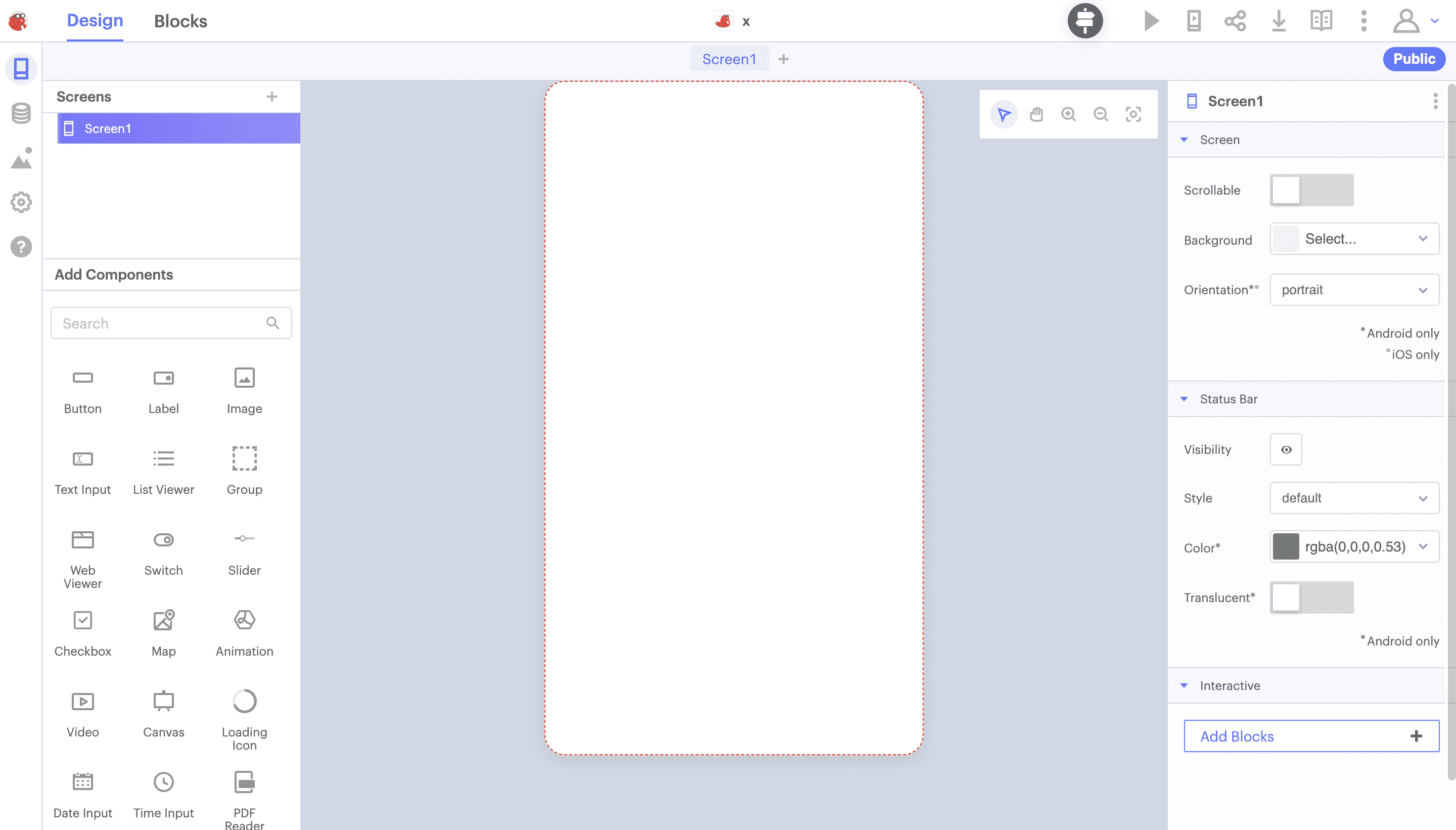 La seguente è un’altra sezione della schermata di editing, l’area Blocks. Il menù a sinistra permette di selezionare la categoria di comandi e azioni funzionali allo sviluppo della propria applicazione, senza la necessità di scrivere alcun codice in quanto basta trascinare e unire le varie componenti. Per esempio, si trovano azioni di controllo le quali possono indirizzare l’utente da una schermata dello screen a un’altra, oppure comandi che portano direttamente l’utente a una schermata di sign in.
La seguente è un’altra sezione della schermata di editing, l’area Blocks. Il menù a sinistra permette di selezionare la categoria di comandi e azioni funzionali allo sviluppo della propria applicazione, senza la necessità di scrivere alcun codice in quanto basta trascinare e unire le varie componenti. Per esempio, si trovano azioni di controllo le quali possono indirizzare l’utente da una schermata dello screen a un’altra, oppure comandi che portano direttamente l’utente a una schermata di sign in. 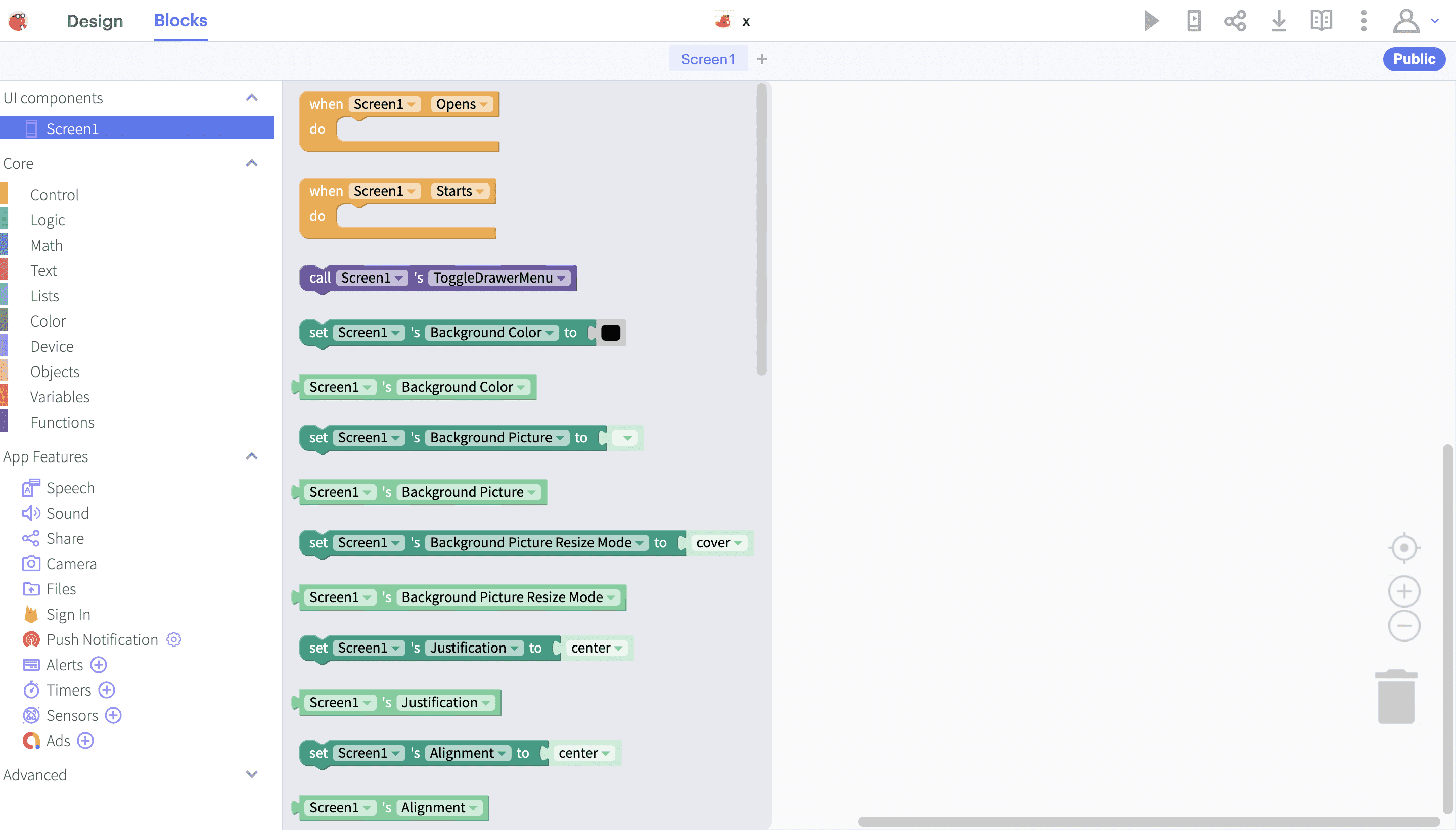 Di seguito è riportato l’esempio di un progetto: applicazione per la ricerca di libri.
Di seguito è riportato l’esempio di un progetto: applicazione per la ricerca di libri. 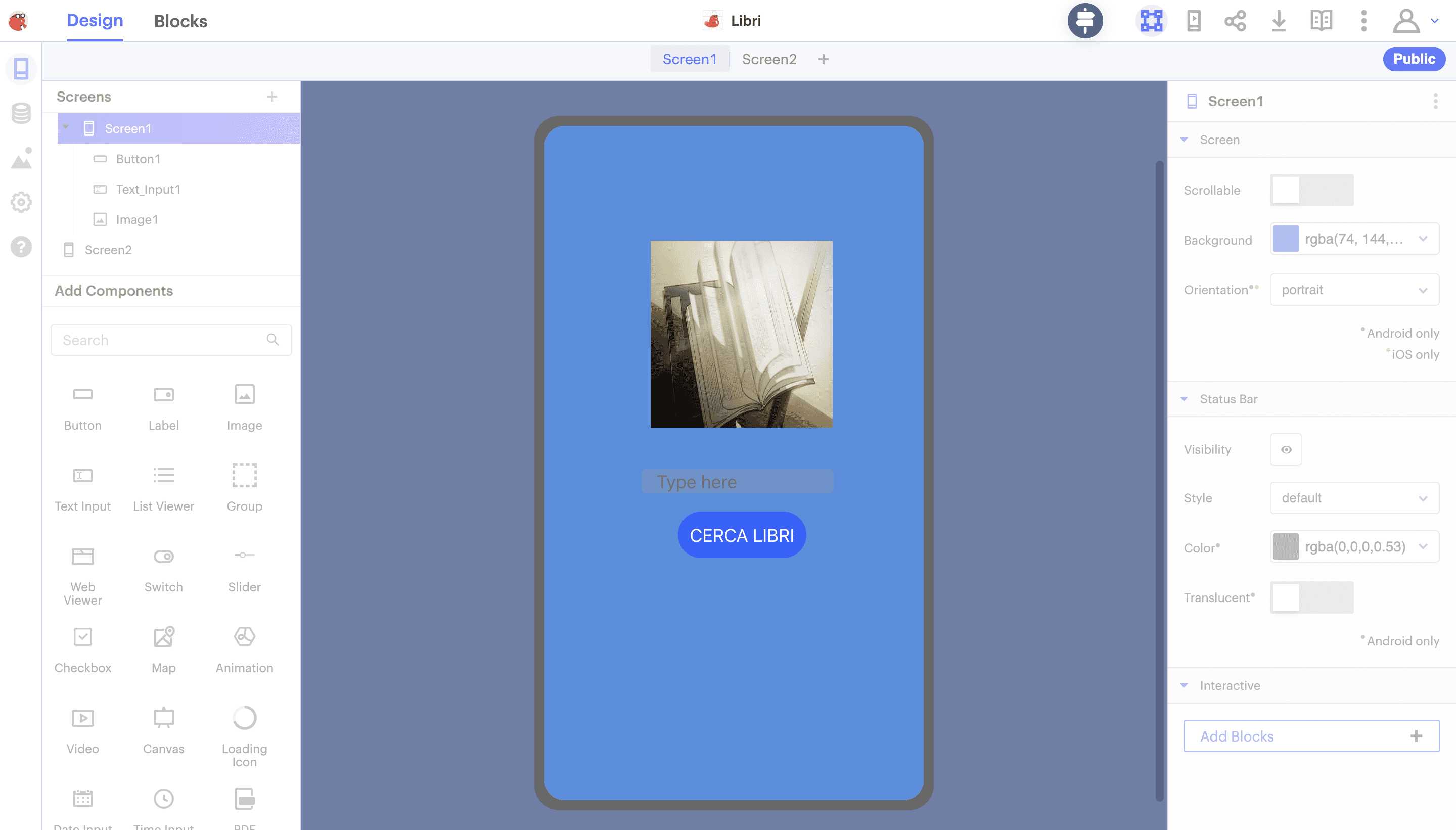
Copia link